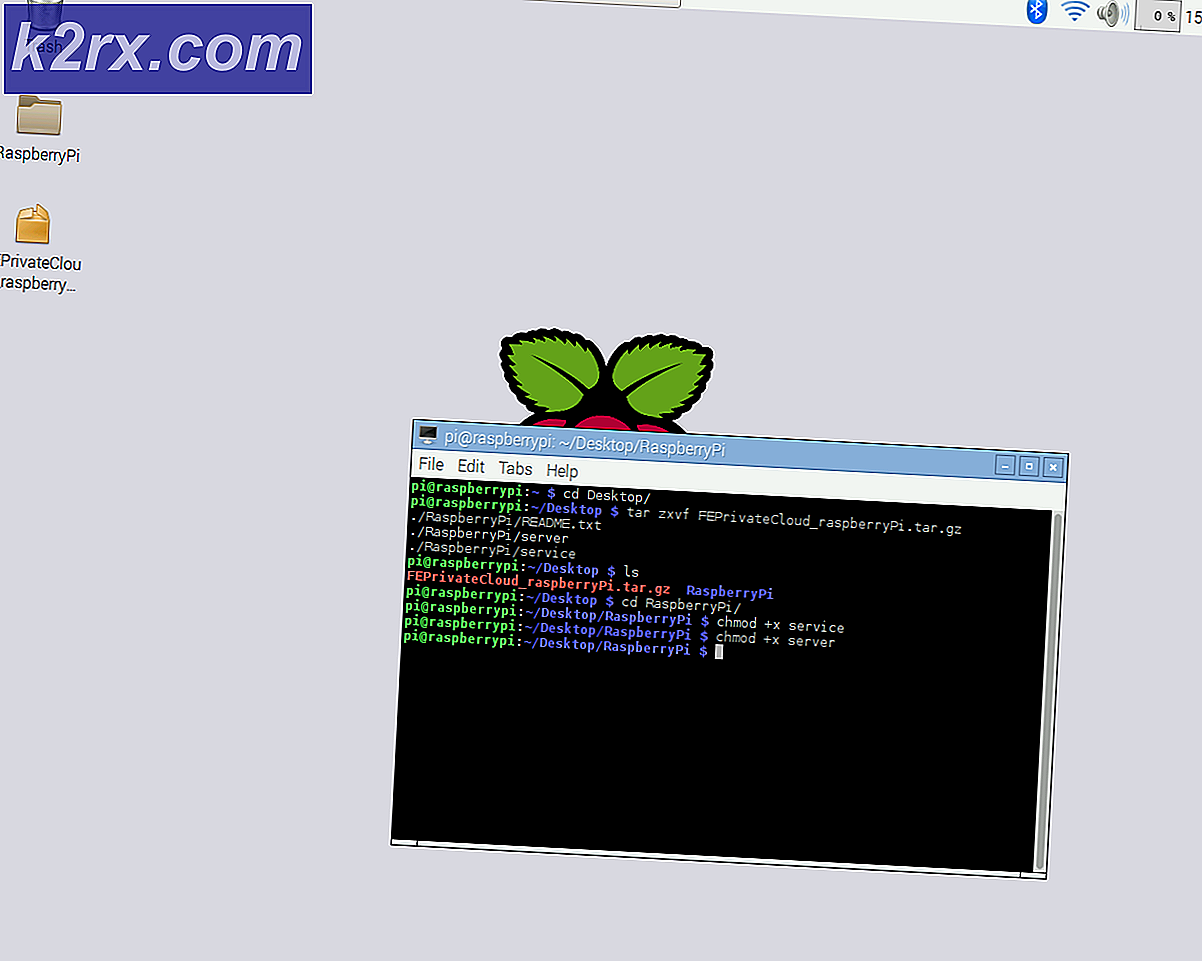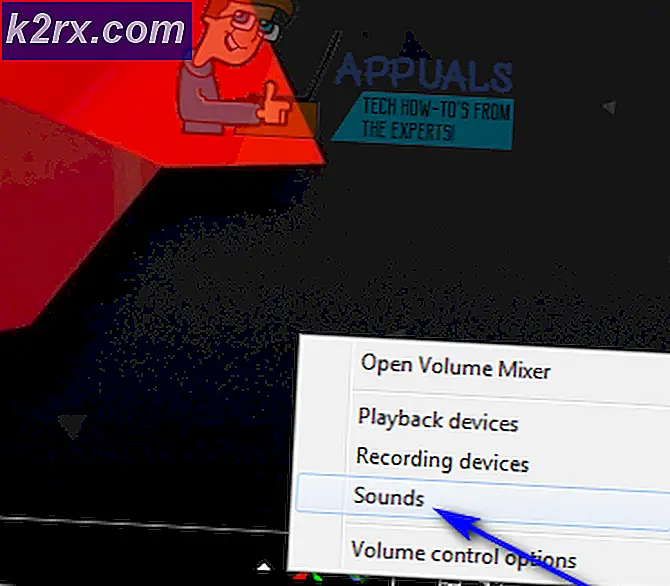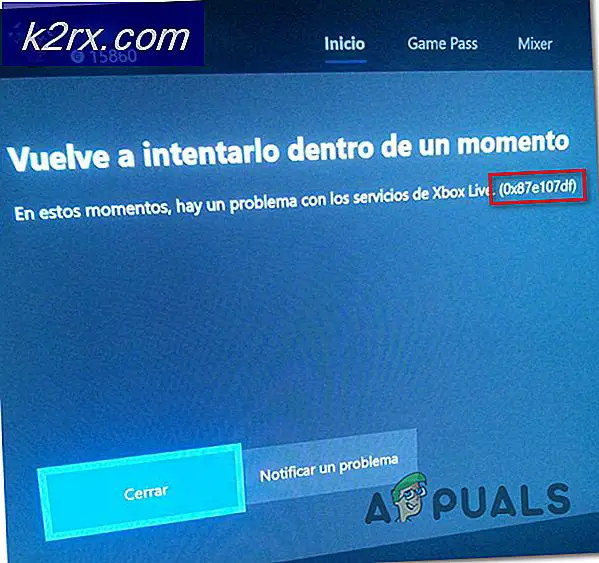Xbox One'da Hata Kodu 0x803f8001 Nasıl Onarılır
Bazı kullanıcılar oyun bir süre boşta bırakıldığında bir oyun oynarken hata kodu 0x803f8001 alıyorlar. Konsoldaki tam hata, bu oyuna veya uygulamaya sahip misiniz? (Hata kodu 0x803f8001)
Bu hata çeşitli nedenlerle ortaya çıkabilir. Örneğin, oturum açmamış ve Xbox'a bağlı değilseniz, oyun başka bir aile üyesi tarafından satın alınır ve bu kişi konsola imzalanmamış veya yalnızca küçük bir sorun olabilir. Bazen bir yeniden başlatma bile hile yapabilir, bazen bir güç döngüsü, sabit sıfırlama veya sadece oyunun yeniden yüklenmesi gerekebilir. Bu makalede, bu hata koduyla sorunu çözmenize yardımcı olabilecek birkaç yöntem göreceğiz.
Yöntem 1: Xbox bir güç döngüsü
Basit bir güç döngüsü yapmak sorunu çözmenize ve sorununuzu gidermenize yardımcı olabilir. Bazı kullanıcılar, sorunu yalnızca bir güç döngüsü yaparak çözebileceklerini bildirmişlerdir. Bir güç döngüsü yapmak için aşağıdaki adımları takip edebilirsiniz.
- Xbox'ınızda , beyaz güç düğmesine 10 saniye boyunca basılı tutun . Konsol kapanmalı.
- Şimdi güç kablosunu fişten çekin ve 10 saniye bekleyin.
- Güç kablosuna tekrar takın
- Konsolu tekrar açın .
- Güncellemeyi tekrar yapmaya çalışın.
Bu sizin için sorunu çözerse şanslı olan sensin.
Yöntem 2: Xbox Live Durumunu Denetle
Bu hata bazen tüm hizmetler açık ve çalışır durumda değilse görünebilir. Xbox Live durumunun kontrol edilmesi, hizmetlerin mevcut olup olmadığına dair size bir fikir verebilir.
Xbox canlı durumunu kontrol et. Birkaç uyarı görebilirsiniz. Uyarı görürseniz tüm hizmetlerin açık olmasını bekleyin. Her şey tamamlandığında, oyunu tekrar deneyebilirsiniz.
Yöntem 3: Oyun başka bir aile üyesi tarafından indirilir
Bazen sorun sadece konuyla ilgili basit bir işaret olabilir. Başka bir aile üyesinin oyunu indirip yüklemediğini kontrol edin ve şu anda oturum açmadı. Eğer durum buysa, oyunu indiren oyunu satın alan aile üyesine danışın. Kişi giriş yaptıktan sonra Xbox'ı İndiren kullanıcı için Ana Konsol.
PRO TIP: Sorun bilgisayarınız veya dizüstü bilgisayar / dizüstü bilgisayar ile yapılmışsa, depoları tarayabilen ve bozuk ve eksik dosyaları değiştirebilen Reimage Plus Yazılımı'nı kullanmayı denemeniz gerekir. Bu, çoğu durumda, sorunun sistem bozulmasından kaynaklandığı yerlerde çalışır. Reimage Plus'ı tıklayarak buraya tıklayarak indirebilirsiniz.Yöntem 4: Sert Sıfırlama
Az sayıda kullanıcı bir Sabit Sıfırlama yapmanın onlar için sorunu çözdüğünü bildirdi. Xbox one'ı fabrika varsayılan ayarlarına geri döndürmek, tüm hesapları, ayarları, kayıtlı oyunları ve evdeki Xbox ilişkisini siler. Servisle bağlantı kurduğunuzda, Xbox'ınızın canlı yayını otomatik olarak konsolunuzla senkronize edilir. Xbox Live ile senkronize edilmeyen herhangi bir şey kaybolur. Konsolu fabrika varsayılan ayarına sıfırlamak için aşağıdaki adımları izleyin.
- Menüyü ekranın soluna açmak için yön tuşlarında sol düğmeye basın.
- Dişli çark simgesine ilerleyin ve A düğmesine basarak Tüm Ayarlar'ı seçin.
- Sistem Seç -> Konsol Bilgisi ve Güncellemeler
- Sıfırla Konsolunu Seç
Sıfırla ve her şeyi kaldır ya da Sıfırla ve Oyunlar ve uygulamalarımı sakla
- Sıfırla'yı seçin ve her şeyi kaldırın
Xbox bir, Fabrika Varsayılan Ayarları olarak sıfırlanacak. Xbox live, konsolunuzla senkronize edildikten sonra oyunu tekrar deneyin. İşe yaramalı.
Yöntem 5: Oyunu yeniden yükle
Bazı kullanıcılar, oyunu yeniden yüklemenin bu sorunu çözdüğünü bildirdi.
Oyunu tekrar yüklemek için, uygulama mağazasındaki her iki aramada da X'e basın ve daha sonra oyunu yeniden yükleyin.
Yöntem 6: Windows 10 ile karşıdan yükleme sorunları durumunda
Birkaç kullanıcı indirme işlemini tamamlayamaz ve 0x803f8001 koduna erişemez. İşletim Sisteminizin güncel olduğundan ve grafik kartı sürücülerinin aşağıdaki adımlara göre güncellendiğinden emin olun.
- Windows 10'un Son sürümüne güncellendiğinden emin olun
- Grafik Kartı kontrol edin, grafik kartı sürücülerini indirin, güncelleyin ve güncelleyin
- Sisteminizi yeniden başlatın. Bir kez, Windows deposunda veya bir web tarayıcısında herhangi bir Microsoft hesabı oturum açtığınızdan emin olun.
- Sadece Windows mağazasında tekrar oturum açın ve söz konusu oyunu arayın.
- Oyunu arama çubuğunun yanındaki Sağ üstte bulamıyorsanız Kitaplığım'a gidin ve ardından oyunları tıklayın. Tümünü Göster'e tıklayın ve ardından Bu gösteriyi göster'e tıklayın. Oyunu görmelisin.
- söz konusu oyun size zaten sahip olduğunuzu söylemelisiniz)
- Ardından oyunu güncellemeye devam edin. Sabit sürücünüzün en az 60 GB boş alan olduğundan emin olun.
Check out https://appuals.com/windows-10-store-error-code-0x803f8001/ Uygulama indirme sırasında Windows 10 Mağazası'nda bu hatayı yaşıyorsanız.
PRO TIP: Sorun bilgisayarınız veya dizüstü bilgisayar / dizüstü bilgisayar ile yapılmışsa, depoları tarayabilen ve bozuk ve eksik dosyaları değiştirebilen Reimage Plus Yazılımı'nı kullanmayı denemeniz gerekir. Bu, çoğu durumda, sorunun sistem bozulmasından kaynaklandığı yerlerde çalışır. Reimage Plus'ı tıklayarak buraya tıklayarak indirebilirsiniz.